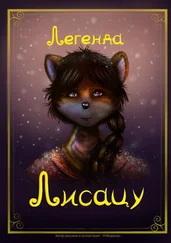Поиск в Gslapt не инкрементный, по завершении ввода достаточного (по мнению применителя) количества символов, следует нажать Enter. Например, набрав в строке поиска слово geany и нажав Enter, мы получим список всех пакетов, имеющих отношение к этому текстовому редактору:
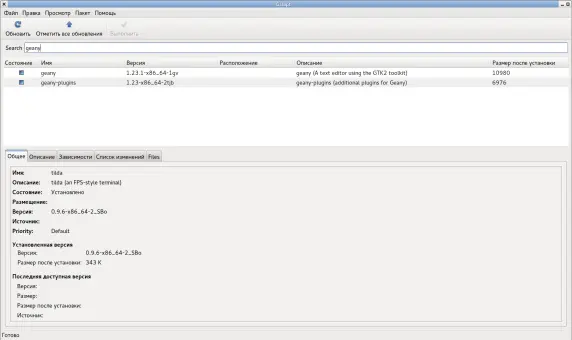
Рисунок 7-8. Поиск пакетов
Для каждого из найденных пакетов можно просмотреть его общие свойства и описание:
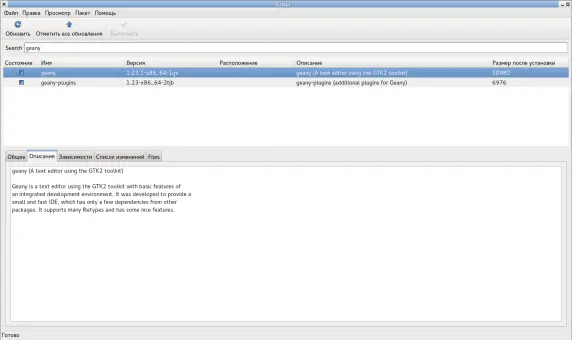
Рисунок 7-9. Описание найденного пакета
Если пакет установлен, для него доступен список содержащихся в нём файлов, с указанием их положения в файловой иерархии:

Рисунок 7-10. Список файлов найденного пакета
Вкладки Зависимостии Список измененийдля данного пакета могут не содержать ничего. И на практике часто так оно и бывают – их наполнение зависит от желания его майнтайнера.
В строке поиска можно указать и пакеты, установленные с помощью pkgtools (см. главу пятую, а также собранные из слакбилдов, о которых пойдёт речь в следующей части. Однако для них во вкладке общих свойств не будет указан источник, тогда как для пакетов, установленных с помощью slapt-get или Gslapt в качестве такового указывается один из штатных репозиториев дистрибутива.
Далее, как уже говорилось в предыдущем разделе, к найденному пакету могут быть применены предусмотренные программой Gslapt действия: Установить (Control+I), Переустановить (Control+E), Обновить (Control+U), Установить старое(то есть предыдущую версию, Control+D) и Удалить (Control+R). Комбинация клавиш Control+Nснимает с пакета сделанную отметку. Выполнение действий над отмеченными файлами происходит только после нажатия кнопки Выполнить, через пункт меню Файл -> Выполнитьили комбинацией клавиш Control+Enter.
Некоторые пакеты, вне зависимости от их статуса, например, различные варианты сборки ядра, отмечены соответствующим значком (расшифровку его смысла см. на рис. 5). И для них не активизирован ни один пункт контекстного меню (или меню Пакет). Это так называемые исключения(EXCLUDE), о которых говорилось в главе шестой (и к которым мы ещё вернёмся в заключительном разделе):
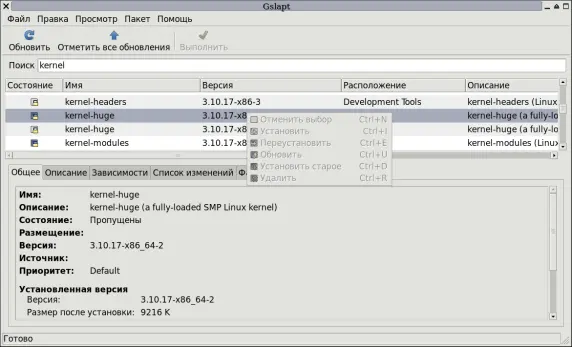
Рисунок 7-11. Пакеты-исключения
Пакеты, входящие в список исключений, средствами Gslapt нельзя ни удалить, ни обновить, ни переустановить без некоторых дополнительных действий. Или это можно сделать из командной строки утилитой slapt-get с указанием опции --ignore-excludes.
Групповые действия с пакетами
Как помнится по главе пятой, утилита slapt-get может не только устанавливать, обновлять и удалять отдельные пакеты, но и обновлять систему в целом. Разумеется, на это способен и Gslapt: достаточно любым способом (горячими клавишами Control+A, через главное или контекстное меню) отметить все пакеты, для которых доступны обновления, после чего нажать Control+Enterили экранную кнопку Выполнить.
Система исключений, о которых говорилось ранее (см. главу шестую) и будет говориться ещё, практически гарантирует от неожиданностей, вроде внепланового обновления ядра. Однако не помешает внимательно посмотреть предлагаемый список пакетов, которые будут обновлены в результате этой операции:
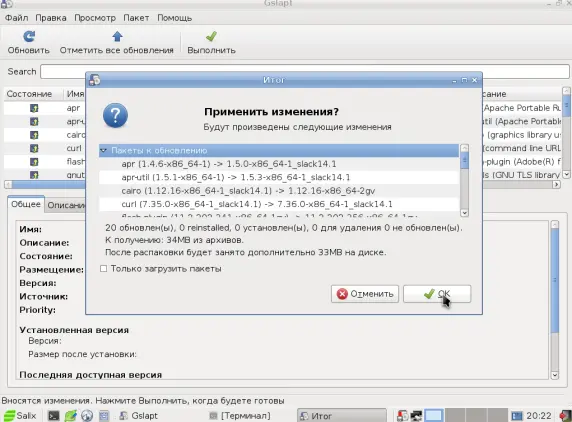
Рисунок7 -12. Список пакетов, предназначенных к обновлению
Возможно, для каких-то из них пакетов списка обновление окажется нежелательным – например, для пакетов, пересобранных собственноручно. Правда, такие пакеты лучше заранее внести в список исключений: список обновляемых пакетов может быть или принят, или отвергнут целиком, коррекция его «по ходу дела» невозможна.
Правда, ничто не может помешать удалить из списка исключений тот или иной компонент – правда, я очень сомневаюсь в том, что это нужно делать. А вот возможность пополнить список – иногда может понадобиться, например, при наличии собственноручно модифицированных пакетов, которые следует сохранять при обновлении системы..
Читать дальше

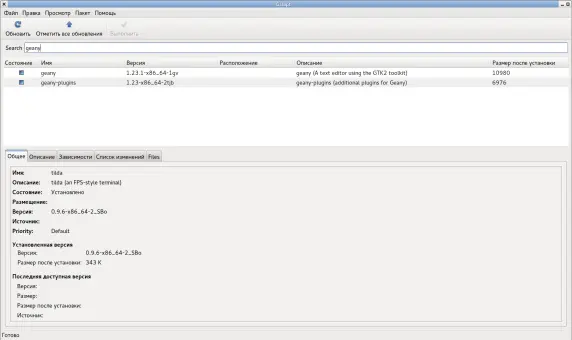
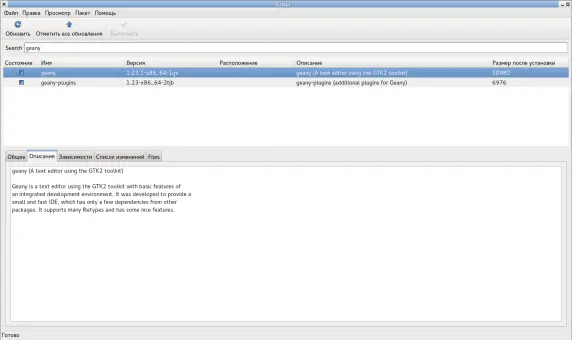

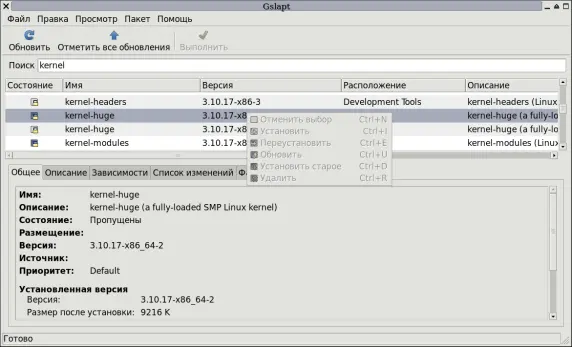
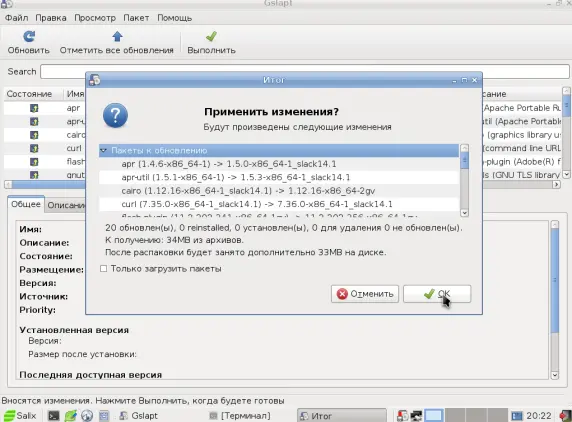

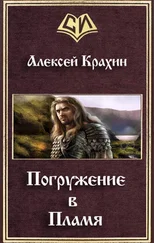


![Алексей Селютин - Погружение [СИ]](/books/406127/aleksej-selyutin-pogruzhenie-si-thumb.webp)